win10电脑识别不了usb设备怎么回事 win10无法识别usb设备怎么办
更新时间:2023-07-12 16:13:28作者:jzjob
在使用Windows 10操作系统时,我们有时候可能会遇到电脑无法识别USB设备的问题。无论是连接外部硬盘、打印机还是其他外设,如果电脑无法正确识别USB设备,将无法正常使用它们。这种问题可能会给我们带来很多麻烦。但不用担心,本文将为大家介绍一些简单的解决方法,告诉大家Win10电脑无法识别USB设备怎么办。
具体方法:
1.在开始菜单单击运行(快捷键:Win+R键)打开运行窗口,输入“msconfig”。点击确定(回车)打开“系统配置”窗口。
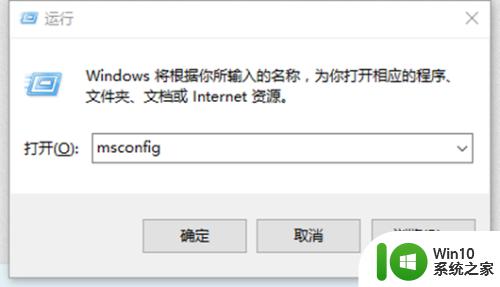
2.在“系统配置”窗口中的“服务”选项中,单击勾选“隐藏所有 Microsoft 服务”前面的复选框,然后单击“全部禁用(如果您启用了指纹识别功能,请不要关闭相关服务)。
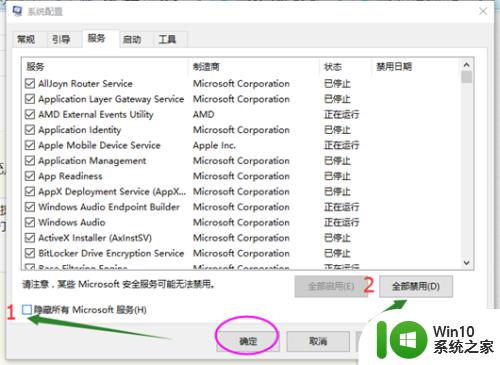
3.在“系统配置”窗口的“启动”选项卡上,单击“打开任务管理器”。在任务管理器的“启动”选项卡上,针对每个启动项,选择启动项后单击“禁用”,将所有选项禁用,退出任务管理器。
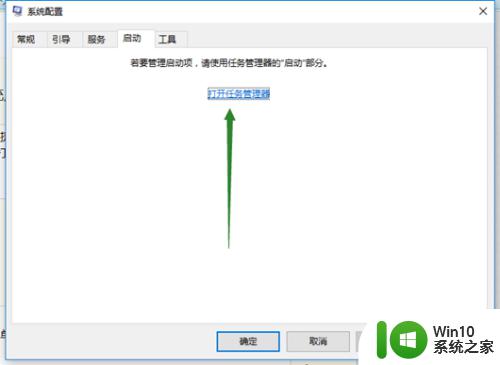
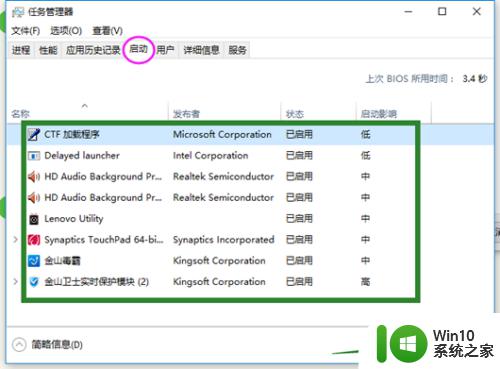
4.在“系统配置”窗口中,单击“确定”,然后重新启动计算机。
如果干净启动后USB设备能够识别,则逐个开启项启项找到引起问题的软件,然后将它卸载掉。
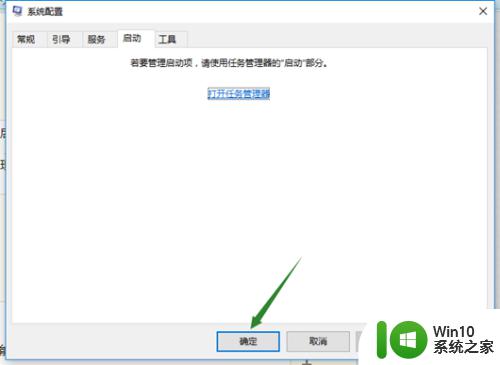
以上就是win10电脑无法识别usb设备怎么办的全部内容,有出现这种现象的小伙伴不妨根据小编的方法来解决吧,希望能够对大家有所帮助。
win10电脑识别不了usb设备怎么回事 win10无法识别usb设备怎么办相关教程
- windows10无法识别usb设备修复方法 usb设备windows10识别不了怎么办
- windows10无法识别usb设备怎么办 win10无法识别的usb设备怎么修复
- win10连接usb提示无法识别的usb设备跟这台计算机连接的前一个怎么办 Win10连接USB提示无法识别的USB设备怎么解决
- win10电脑连接usb设备无法识别怎么办 怎样解决win10提示usb设备无法识别的问题
- win10显示无法识别的usb设备怎么办 无法识别usb设备如何解决
- win10突然无法识别usb设备修复方法 win10系统usb无法识别设备怎么办
- win10电脑usb接口没反应识别不了修复方法 Win10电脑USB接口无法识别外接设备解决方法
- win10显示无法识别的usb设备解决方法 win10无法识别的usb设备怎么解决
- w10无法识别usb设备的方法 Windows 10无法识别USB设备怎么排除故障
- win10网吧usb无法识别怎么办 网吧win10 USB设备无法识别解决方法
- usb大容量存储设备 感叹号怎么解决win10 USB大容量存储设备在Win10系统下无法识别怎么办
- 安卓设备连接Win10系统不能识别解决方法 安卓设备连接Win10系统USB无法识别解决方法
- win10玩只狼:影逝二度游戏卡顿什么原因 win10玩只狼:影逝二度游戏卡顿的处理方法 win10只狼影逝二度游戏卡顿解决方法
- 《极品飞车13:变速》win10无法启动解决方法 极品飞车13变速win10闪退解决方法
- win10桌面图标设置没有权限访问如何处理 Win10桌面图标权限访问被拒绝怎么办
- win10打不开应用商店一直转圈修复方法 win10应用商店打不开怎么办
win10系统教程推荐
- 1 win10桌面图标设置没有权限访问如何处理 Win10桌面图标权限访问被拒绝怎么办
- 2 win10关闭个人信息收集的最佳方法 如何在win10中关闭个人信息收集
- 3 英雄联盟win10无法初始化图像设备怎么办 英雄联盟win10启动黑屏怎么解决
- 4 win10需要来自system权限才能删除解决方法 Win10删除文件需要管理员权限解决方法
- 5 win10电脑查看激活密码的快捷方法 win10电脑激活密码查看方法
- 6 win10平板模式怎么切换电脑模式快捷键 win10平板模式如何切换至电脑模式
- 7 win10 usb无法识别鼠标无法操作如何修复 Win10 USB接口无法识别鼠标怎么办
- 8 笔记本电脑win10更新后开机黑屏很久才有画面如何修复 win10更新后笔记本电脑开机黑屏怎么办
- 9 电脑w10设备管理器里没有蓝牙怎么办 电脑w10蓝牙设备管理器找不到
- 10 win10系统此电脑中的文件夹怎么删除 win10系统如何删除文件夹
win10系统推荐
- 1 戴尔笔记本ghost win10 sp1 64位正式安装版v2023.04
- 2 中关村ghost win10 64位标准旗舰版下载v2023.04
- 3 索尼笔记本ghost win10 32位优化安装版v2023.04
- 4 系统之家ghost win10 32位中文旗舰版下载v2023.04
- 5 雨林木风ghost win10 64位简化游戏版v2023.04
- 6 电脑公司ghost win10 64位安全免激活版v2023.04
- 7 系统之家ghost win10 32位经典装机版下载v2023.04
- 8 宏碁笔记本ghost win10 64位官方免激活版v2023.04
- 9 雨林木风ghost win10 64位镜像快速版v2023.04
- 10 深度技术ghost win10 64位旗舰免激活版v2023.03